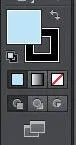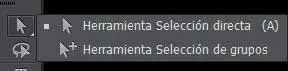

1 En este ejercicio le mostraremos distintas formas de combinar objetos: mediante el método de trazados compuestos y utilizando un efecto del panel Buscatrazos. Para realizar la práctica puede usar si lo desea el archivo Combinar.ai que encontrará en la zona de descargas de nuestra página web. Una vez lo haga copiado y abierto en Illustrator, empezaremos combinando las formas de círculo y estrella. Haga clic sobre el círculo rojo, que actuará como molde del hueco. 
2 A continuación, pulse la tecla Mayúsculas y, sin soltarla, haga clic sobre la estrella situada debajo del círculo. 
3 Éstos son los dos objetos que intervendrán en la combinación. Despliegue el menú Objeto y haga clic en el comando Trazado compuesto. 
4 En el submenú que se despliega, haga clic sobre la opción Crear y compruebe el resultado. 
5 En efecto, el relleno del círculo ha desaparecido, mostrando así el fondo blanco de la ilustración. Se ha creado un hueco. Debe saber que los trazados compuestos no permiten la manipulación por separado de los elementos que lo componen. Pulse en una zona libre del documento para eliminar la selección.
6 Continuaremos el ejercicio combinando las elipses azules para obtener la forma de una nube. Esta vez utilizaremos el panel Buscatrazos. Para mostrar este panel, despliegue el menú Ventana y haga clic sobre la opción Buscatrazos. 
7 El panel Buscatrazos comparte espacio con el panel Alinear y el panel Transformar. Antes de llevar a cabo cualquier operación, debemos seleccionar las formas que deseamos combinar. Con la herramienta Selección activada en el panel Herramientas, trace mediante el arrastre un área de selección que abarque todas las elipses. 
8 En el panel Buscatrazos, pulse sobre el tercer icono del apartado Buscatrazos, correspondiente a la opción Combinar. 
9 Para comprobar el resultado, pulse en una zona libre del documento para eliminar la selección del grupo combinado. 
10 Por último, combinaremos los dos círculos azules usando otra de las funciones de Buscatrazos para obtener una forma de luna. Seleccione esas dos formas,  pulse el último icono del panel Buscatrazos, correspondiente a la opción Menos fondo
pulse el último icono del panel Buscatrazos, correspondiente a la opción Menos fondo  y vea el resultado.
y vea el resultado. 

IMPORTANTE
Las formas compuestas también permiten combinar varios objetos y especificar cómo desea que cada objeto interactúe con los demás. Las formas compuestas son más versátiles que los trazados compuestos, ya que ofrecen cuatro tipos de interacción: Añadir, Restar, Formar interseccióny Excluir.

ILLUSTRATOR ORGANIZA LOS OBJETOS dibujados en sucesión, empezando por el primero que se ha trazado. El orden en que los objetos se organizan determina cómo se visualizan cuando se superponen. El orden de apilamiento de los objetos de las ilustraciones se puede cambiar en cualquier momento.

IMPORTANTE
Illustrator CS6 proporciona, además del modo de dibujo Normal, dos modos de dibujo que permiten dibujar detrás o dibujar en el interiorignorando el orden de apilamiento. En el segundo caso, Illustrator crea de manera automática una máscara de recorte. Los iconos de esos modos de trabajo se encuentran en la parte inferior del panel Herramientas.
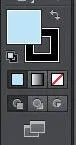

1 En este ejercicio, le mostraremos cómo puede organizar la posición de los objetos dibujados en un documento. En este caso, sólo trataremos las opciones del comando Organizar, pero este cambio de posición también es posible cuando se trabaja con capas, como se verá más adelante en este libro. Seguimos practicando con el documento Combinar.ai. En primer lugar, cambiaremos la ubicación del objeto en forma de luna (creado, como recordará, mediante la combinación de dos formas circulares.) Con la herramienta Selección, seleccione y arrastre la forma de luna hasta colocarla por encima de la nube.  Ya sabe que puede llevar a cabo el desplazamiento de objetos en la ilustración mediante la técnica de arrastre, usando las teclas de desplazamiento o los valores del panel Transformar.
Ya sabe que puede llevar a cabo el desplazamiento de objetos en la ilustración mediante la técnica de arrastre, usando las teclas de desplazamiento o los valores del panel Transformar.
2 La luna se sitúa por encima de la nube siguiendo el orden de creación de esos objetos. (En el panel Capas, la forma de luna se sitúa por encima de la forma de nube.) ¿Desea que la luna esté por debajo de la nube? Utilizaremos el comando Organizar. Abra el menú Objeto y pulse en ese comando. 
3 El comando Organizar cuenta con cinco opciones, la última de las cuales hace referencia a las capas. Las opciones Traer al frente y Enviar detrás permiten poner en primer o en último plano un objeto que forma parte de grupo, mientras que las opciones Hacia delante y Hacia atrás permiten mover los objetos de uno en uno hasta el principio o el final de una pila. En este caso, haga clic sobre la opción Enviar detrás. 
Читать дальше
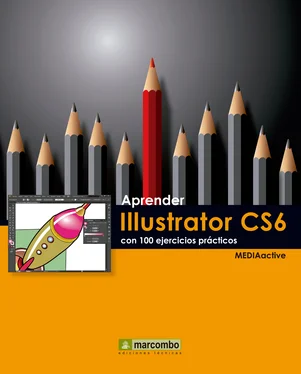
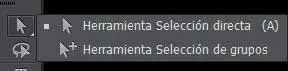









 pulse el último icono del panel Buscatrazos, correspondiente a la opción Menos fondo
pulse el último icono del panel Buscatrazos, correspondiente a la opción Menos fondo  y vea el resultado.
y vea el resultado.